作業項目の種類に拡張機能とカスタム コントロールを追加する (継承プロセス)
Azure DevOps Services | Azure DevOps Server 2022 - Azure DevOps Server 2019
拡張機能を使用すると、作業項目フォームに豊富な機能を追加できます。 拡張機能には、4 種類のフレーバーまたはコントリビューションタイプがあります。 次のコントロールは、継承およびカスタマイズ可能なすべての作業項目の種類 (WIT) の Web フォーム レイアウトに表示されます。
- フィールド レベルのコントリビューション (カスタム コントロール)
- グループ レベルのコントリビューション
- ページ レベルのコントリビューション
一方、4 番目の種類であるアクション レベルのコントリビューションは、Web フォームのコンテキスト メニューに表示されます。
重要
継承プロセス モデルは、それをサポートするように構成されたプロジェクトで使用できます。 古いコレクションを使用している場合は、プロセス モデルの互換性を確認してください。 オンプレミスのコレクションがオンプレミスの XML プロセス モデルを使用するように構成されている場合は、そのプロセス モデルのみを使用して作業追跡エクスペリエンスをカスタマイズできます。 詳細については、「プロジェクト コレクションのプロセス モデルを選択する」を参照してください 。
すべての投稿を追加するには、Visual Studio Marketplace Azure DevOps タブから拡張機能をインストールします。または、独自のカスタム コントロールを作成。
たとえば、作業項目を最近表示した を追加できますか? 拡張機能。 このグループ レベルのコントリビューションは、次のように作業項目フォームに表示されます。
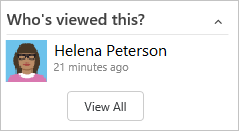
前提条件
特定のビジネス要件に合わせて Azure Boards を調整する方法については、「 Azure Boards の構成とカスタマイズについてを参照してください。
| カテゴリ | 要件 |
|---|---|
| アクセス許可 | - プロセスを作成、削除、または編集するには、プロジェクト コレクション管理者のメンバー グループまたは特定のコレクション レベルのアクセス許可 プロセスの作成、プロセスの削除、プロセスの編集、または [を許可] に設定されている 組織からフィールドを削除します。 詳細については、「作業を追跡するためのアクセス許可とアクセス権を設定する」、「継承されたプロセスのカスタマイズ」を参照してください。 - ボードを更新するには: チーム管理者、または プロジェクト管理者 グループのメンバーであること。 |
| アクセス | - Basic または Basic 以下のアクセス権を持っている場合でも、他のユーザーが権限を付与した場合は、プロセスを変更できます。 - 既存の作業項目の種類を更新および変更するには:プロジェクトのメンバー。 |
| プロジェクトプロセスモデル | - プロジェクトを含むプロジェクト コレクションの継承プロセス モデルが必要です。 - Azure DevOps Services にデータを移行する場合は、Team Foundation Server Database Import Serviceを使用します。 |
| 知識 | のカスタマイズとプロセス モデルに関する知識。 |
拡張機能の追加やプロセスの編集を行うには、プロジェクト コレクション管理者グループのメンバーであるか、特定のプロセスを編集するための明示的なアクセス許可 が付与されている必要があります。
組織プロセスの設定を開く
組織にサインインします (
https://dev.azure.com/{yourorganization})。 [組織の設定] を選択します。
[組織の設定] を選択します。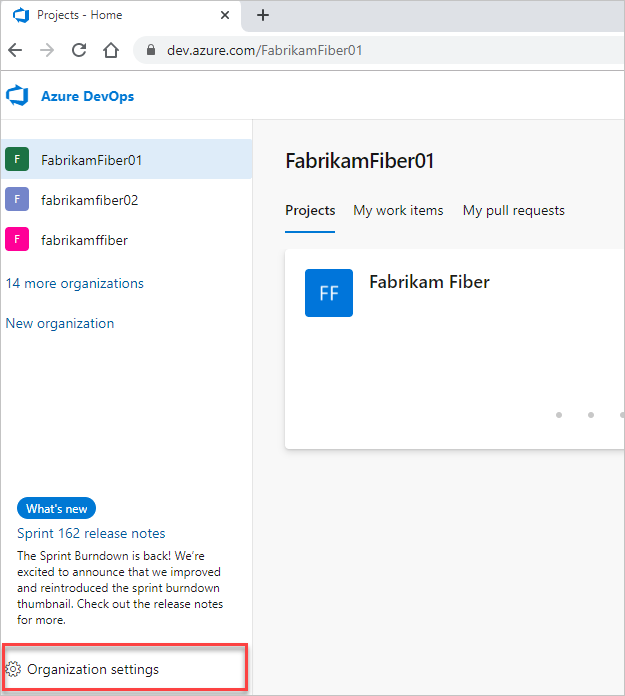
プロセスを選択します。
![選択のために強調表示されている [プロセス] ボタンを示すスクリーンショット。](media/process/open-process-page-s150.png?view=azure-devops)
コレクション (
https://dev.azure.com/{Your_Collection}) にサインインします。[コレクションの設定] または [管理者設定] を選択します。
プロセスを選択します。
![[コレクション] 設定で強調表示された [プロセス] ボタンを示すスクリーンショット。](media/process/open-process-2020.png?view=azure-devops)
Note
継承されたプロセスをカスタマイズすると、そのプロセスを使用するすべてのプロジェクトにそのカスタマイズが自動的に反映されます。 スムーズな移行を確実に行うために、組織全体でカスタマイズを実装する前にテスト プロセスとプロジェクトを作成することをお勧めします。 詳細については、「 継承されたプロセスの作成と管理を参照してください。
インストールされている Marketplace 拡張機能を確認する
Settings コンテキストExtensionsから、既にインストールされている拡張機能を表示できます。 ページを更新して新しくインストールされた拡張機能を表示するには、  を選択することが必要な場合があります。
を選択することが必要な場合があります。
![[組織の設定] の [拡張機能] ページ](media/process/custom-controls-extensions-admin-page-ts.png?view=azure-devops)
拡張機能の詳細については、「 無料の拡張機能をインストールするを参照してください。
Marketplace 拡張機能を追加する
Marketplace を して 追加する拡張機能を決定できます。
作業項目の種類に拡張機能を追加するには、継承したプロセスである WIT を選択し、 Get 拡張機能を選択します。
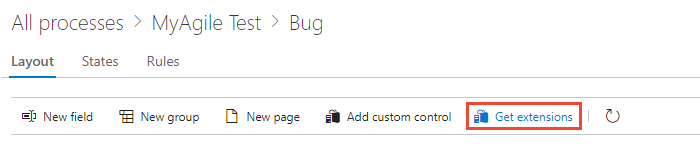
追加する拡張機能を選択します。 ここでは、[作業項目] チェックリストを選択します。
追加する組織を選択し、 Install を選択します。
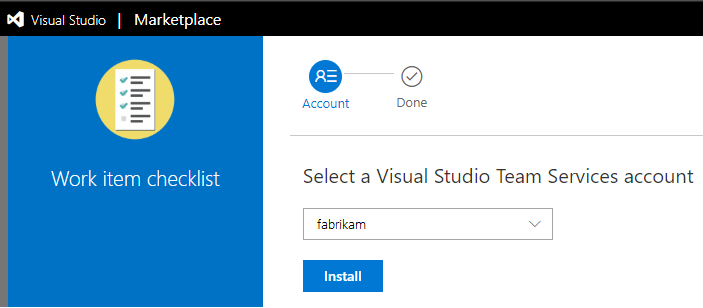
重要
インストールした拡張機能は、すべてのプロセスのすべての WIT に追加されます。
プロセスと WIT に戻り、拡張機能の場所が必要な場所であることを確認します。 中央の列の下部で検索し、フォーム上の目的の場所にドラッグします。

フィールド レベルのコントリビューションまたはカスタム コントロールを追加する
作業項目フォームから Settings>Work>Process を開きます。 詳細については、「 Open Settings>Process」を参照してください。
(省略可能) カスタム コントロールに関連付けるフィールド を追加します。 または、継承またはカスタムの既存のフィールドを指定することもできます。
WIT を選択した状態で、[カスタム コントロールの追加 選択。
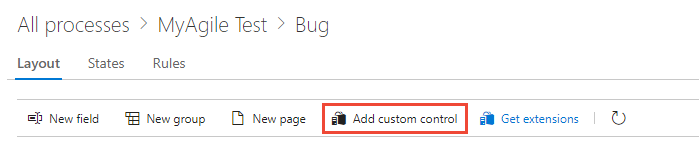
Note
カスタム コントロールの追加 オプションが表示されない場合は、フィールド レベルの拡張機能をインストールしていません。 または、ブラウザーを最新の情報に更新して、最近インストールされた新しい拡張機能をブラウザーで登録する必要がある場合もあります。
オプションのメニューから目的のカスタム コントロールを選択します。
たとえば、ここでは、ブール型フィールドに関連付けることができる Toggle コントロールを選択します。
![カスタム コントロール ダイアログの [定義] タブを追加する](media/process/custom-control-add-field-level-control-to-bug.png?view=azure-devops)
Options タブを選択し、ダイアログ ボックスに入力します。 指定する必要があるオプションは、選択したカスタム コントロールによって異なります。
たとえば、ここではユーザー設定フィールド Triaged を指定し、フォームに表示する切り替えラベルを示します。
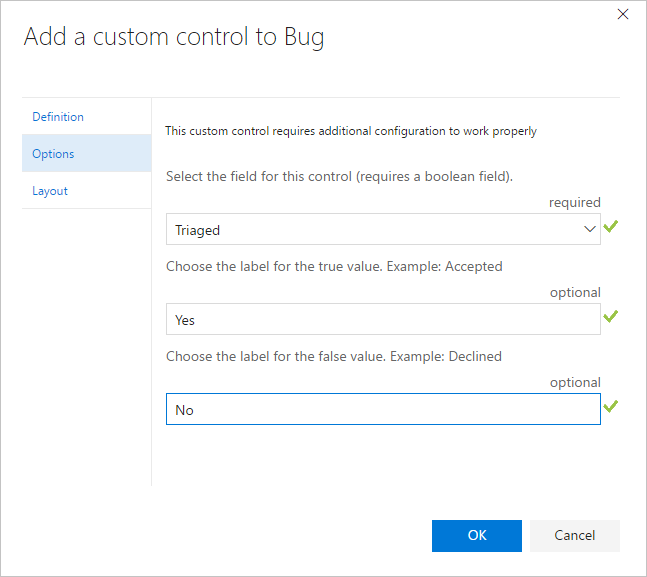
(省略可能) Layout タブを開き、フィールドのラベルを指定します。
その他の必須フィールドを入力します。 ガイダンスについては、拡張機能の説明を確認してください。
変更した種類の作業項目を開いて、カスタム コントロールの動作を確認します。 変更を確認するには、ブラウザーの更新が必要な場合があります。
ここでは、コントロールが既定でどのように表示されるかをチェック ボックスとトグル コントロールで示します。
チェック ボックスが付いたブール型フィールド
トグル コントロールを持つブール型フィールド
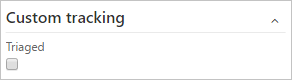
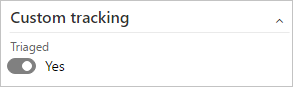
グループ レベルとページ レベルのコントリビューション
グループ レベルのコントリビューションとページ レベルのコントリビューションを追加すると、継承とカスタムの両方のプロセスに対して定義されているすべての WIT に自動的に追加されます。 特定の WIT のフォーム表示からこれらの投稿を表示するか、フォーム内で既定の場所から移動することができます。
グループまたはページの投稿をインストールした場合は、ブラウザーを更新し、作業項目を開いてフォームへの投稿の配置を表示します。 コントリビューションを移動または非表示にするには、 レイアウト タブに関するガイダンスを参照してください。
アクション レベルのコントリビューション
アクション レベルのコントリビューションは、システムプロセスと継承プロセスの両方に対して継承されたカスタマイズ可能な WIT のコンテキスト メニューに追加されます。 すべてのアクション レベルのコントリビューションはすべての作業項目の種類に追加され、拡張機能を 非インストールまたは無効化しないと非表示または削除できません。
たとえば、次の図は、9 つのアクション レベルのコントリビューションが追加され、ユーザー ストーリーのコンテキスト メニューに表示されていることを示しています。

プログラムによってカスタム コントロールを追加する
次の REST API を使用して拡張機能を操作できます。
関連記事
Note
監査ログを使用して、継承されたプロセスに加えられた変更を確認します。 詳細については、「 アクセス、エクスポート、およびフィルター監査ログを参照してください。